Pourquoi utiliser Tchap ?
Vous utilisez certainement déjà des groupes WhatsApp ou des groupes Messenger pour des échanges professionnels au sein d’une école, d’un collège ou d’un lycée ? Vous utilisez les mails et vous en avez marre de ces nombreux échanges chronophages pour partager des fichiers ou quelques informations.
Tchap est le "WhatsApp" des agents de l’État. Il est développé par la DINSIC (en charge de la transformation numérique de l’État). L’objectif est de proposer un outil innovant aux agents des ministères pour envisager de nouvelles formes de communication. Pour répondre aux inquiétudes de certains, Tchap n’est ni développé, ni géré par l’Education Nationale et les informations sont cryptées de bout en bout.
Tchap vous sera utile, pour :
- séparer les conversations personnelles (WhatsApp, Messenger) des conversations professionnelles, ce qui évite aussi les erreurs d’envoi (texte, photos...) ;
- ne pas recevoir de publicité ou de tentative d’escroquerie via des faux-comptes ;
- ne pas confier vos données personnelles (photos, écrits...) à une entreprise privée qui héberge vos données sur des serveurs situés à l’étranger ;
- ne pas perdre l’historique des conversations en changeant de téléphone : tout est stocké sur le cloud sécurisé de l’Etat ;
- ne pas communiquer votre numéro de téléphone personnel à tous vos collègues ;
- accéder à des groupes (salons) existants, ouverts à tous ;
- identifier précisément avec qui vous échangez, puisque chaque utilisateur est identifié grâce à son adresse de courriel et pas un simple numéro de téléphone ;
- créer vous-même des "salons" (groupes) privés ou ouverts à tous ;
- définir des droits fins (qui peut faire quoi ?) dans les salons ;
- accéder à vos conversations depuis n’importe quel ordinateur, smartphone ou tablettes même si votre téléphone est éteint ou perdu ;
- permettre par exemple aux chefs d’établissement d’échanger plus facilement avec le correspondant Police de l’établissement scolaire.
Comment l’utiliser ?
Tchap peut être utilisé via une application sur smartphone, sur tablettes ou directement dans un navigateur internet. Le fonctionnement est très proche des applications habituelles (WhatsApp, Messenger...).
1. Créer un compte Tchap avec son adresse de messagerie professionnelle
Vous pouvez créer votre compte sur le site officiel https://www.tchap.gouv.fr ou directement dans l’application. Vous devrez ensuite cliquer sur un lien contenu dans un courriel envoyé à votre adresse professionnelle.
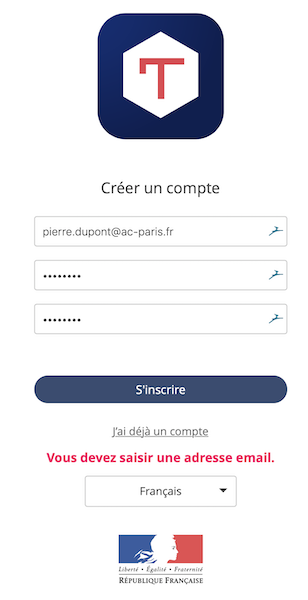
2. Installer l’application sur votre smartphone Android, iOS ou utiliser le client web
- Sur Android, via Google Play
- Sur iOS, via App Store
- Avec n’importe quel navigateur web, en se connectant sur le site officiel https://www.tchap.gouv.fr
3. Rejoindre des salons publics existants ou créer vos propres salons

4. Inviter vos collègues dans vos propres salons

Plus d’informations
Des astuces pour Tchap
Inviter des personnes extérieures dans un salon Tchap
Depuis octobre 2019, il est possible d’inviter une personne externe dans un salon privé. Lors de la première invitation, un courriel l’invitera à créer un compte Tchap, lors des invitations suivantes, elles intègrera directement le salon en question.
La procédure en détails :
- accéder aux paramètres du salon (icône d’engrenage à droite du nom du salon) ;
- cocher la case "Autoriser l’accès aux externes à ce salon" (attention, ce paramétre n’est plus modifiable par la suite et n’est possible que pour les salons privés) ;
- dans le salon, cliquer en bas à droite sur "Inviter dans ce salon" et saisir l’adresse de courriel d’un utilisateur (attention il faut saisir l’adresse que l’utilisateur utilisera pour créer son compte Tchap) ;
- la personne invitée reçoit un courriel lui demandant de créer un compte avec l’adresse de courriel indiquée précédemment.
Utiliser une application cliente sur Windows, Mac, GNU/Linux
Il existe plusieurs applications clientes pour Matrix (le système utilisé par Tchap), si vous ne souhaitez pas passer par l’interface Web. La plus connue est Riot.
- le téléchargement se fait ici : https://riot.im/download/desktop/
- utiliser l’identifiant qui correspond à votre adresse de courriel : pierre.dupont@ac-versailles.fr
- le serveur d’accueil est : https://matrix.agent.education.tchap.gouv.fr
- le serveur d’identité est : https://matrix.agent.education.tchap.gouv.fr
Vous découvrirez les adresses de vos serveurs dans votre paramètres personnels Tchap : un clic sur votre photo, puis "Paramètres" et "Aide & À propos".
Accéder à un salon par un lien direct, sans invitation
Vous voulez créer un salon privé pour un groupe fermé comportant plusieurs dizaines ou centaines d’utilisateurs, voici une petite astuce pour gagner du temps.
Lors de la création d’un salon, il existe trois possibilités :
- créer un salon public auquel tout le monde peut accéder ==> inadapté pour cet usage ;
- créer un salon privé, mais il faut alors inviter chaque personne individuellement après inscription sur Tchap ==> très fastidieux ;
- créer un salon privé, accessible uniquement aux personnes qui disposent du lien direct ==> c’est la solution la plus adaptée à notre besoin.
Pour cela, il faut utiliser une application cliente sur votre ordinateur qui permettra d’utiliser Tchap avec un plus de fonctionnalités que sur l’application web :

- télécharger et installer le client Riot à cette adresse : https://riot.im/download/desktop/
- configurer le client Riot avec le compte Tchap (les informations à saisir peuvent être retrouvées en bas de la page des paramètres : https://www.tchap.gouv.fr/#/settings).
- au lancement de Riot, cliquer sur Changer pour définir d’autres serveurs que ceux de Matrix.org et indiquer :
le serveur d’accueil : https://matrix.agent.education.tchap.gouv.fr
le serveur d’identité : https://matrix.agent.education.tchap.gouv.fr
Vous découvrirez les adresses de vos serveurs dans votre paramètres personnels Tchap : un clic sur votre photo, puis "Paramètres" et "Aide & À propos". - choisir ensuite "Se connecter avec" : Adresse e-mail et saisir :
- E-mail : pierre.dupont@ac-versailles.fr
- Mot de passe : votre mot de passe Tchap
- au lancement de Riot, cliquer sur Changer pour définir d’autres serveurs que ceux de Matrix.org et indiquer :
- dans Riot, accéder aux paramètres du salon > onglet "Général" , ajouter un "Adresse locale" (aussi appelée alias) du salon, par exemple #mon-salon:agent.education.tchap.gouv.fr
- toujours dans les paramètres du salon > onglet "Sécurité et vie privée", sous le titre "Qui peut accéder au salon ?", cocher "Tous ceux qui connaissent le lien du salon, à part les visiteurs"
- accéder au salon sur Tchap, dans votre navigateur et récupérer l’URL (par exemple https://www.tchap.gouv.fr/#/room/#mon-salon:agent.education.tchap.gouv.fr)
Consignes à donner aux utilisateurs :
- se créer un compte puis se connecter sur http://www.tchap.gouv.fr
- cliquer sur le lien https://www.tchap.gouv.fr/#/room/#mon-salon:agent.education.tchap.gouv.fr
- vous intégrez alors automatiquement le salon privé
Il est possible ensuite de modifier les droits pour restreindre de nouveau l’accès aux seules personnes invitées individuellement.

















